Раздел: Документация
1 ... 32 33 34 35 36 37 38 ... 48 Глава 7 Настройки DVR Система GV предоставляет гибридное решение, интегрирующее цифровое видеоизображение с GV-видеосервера и другие аналоговые видеоизображения. Для цифровых видеоизображений система GV обеспечивает полное управление, включая просмотр, запись, воспроизведение, настройку тревоги и практически все функции системы. Ниже перечислены характеристики интеграции. Требуется система GV-System версии 8.3.2 или более поздней. Максимальное число подключений к видеосерверу GV составляет 20. При подключении одной системы GV к одному видеосерверу GV используется 4 подключения. При подключении пользователей к одному видеосерверу GV через обозреватель используется 2 подключения. Во время осуществления пользователями управления функциями Camera/Audio Control (Управление камерой/звуком) на Center V2 используется 1 подключение. Настройка кодека и разрешения записи цифровых видеоизображений осуществляется на видеосервере GV-Video Server, а не в системе GV-System. На видеоизображениях, получаемых с видеосервера GV-Video Server, невозможно одновременно использовать аппаратное сжатие и функцию PreRecording Using RAM (Предзапись с использованием ОЗУ). Дополнительные сведения о функции Pre-Recording Using RAM (Предзапись с использованием ОЗУ) см. в разделе Настройка системы главы 1 и в руководстве пользователя на DVD-диске с ПО для систем видеонаблюдения. 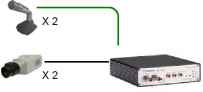 Видеoсрвsр (\/-Video Server Видocdeер G\/-Video Server  GV-System с 332-канальным экраном Рисунок 7-1. Примечание. Платы серии GV-250 не поддерживают видеосервер GV-Video Server. GeoUisioni 7.1 Настройка IP-камер Чтобы настроить IP-камеры в системе GV, выполните указанные ниже действия. На главном экране нажмите кнопку Конфигурация, выберите General Setting (Общие настройки), затем Camera / Audio Install (Установка камер/аудио) и Установить IP-камеры. Откроется следующее окно.  Рисунок 7-2. Установите флажок Установить IP камеру и укажите число IP-камер, к которым необходимо подключиться, затем нажмите Configure (Настроить). Откроется следующее окно.  Рисунок 7-3. Для автоматической настройки камер нажмите Scan Camera (Поиск камер) для поиска IP-устройств GV в сети. Для настройки камер вручную нажмите Добавить камеру. Ниже показан пример настройки камеры вручную. Нажмите Добавить камеру. Откроется следующее окно.  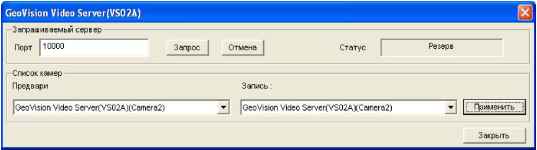 Рисунок 7-5. 5. Нажмите кнопку Запрос, чтобы обнаружить видеосервер GV-Video Server. При обнаружении видеосервера доступные камеры будут перечислены в разделе Camera List (Список камер). В списке Предварительный просмотр выберите камеру для просмотра изображения в режиме реального времени, а в списке Запись - камеру для записи. Нажмите Применить, а затем - Закрыть для закрытия окна. Отобразится информация о сервере.  Рисунок 7-6. 8. Выделите сервер и выберите Отобразить положение для отображения IP-камеры на канале в системе GV-System. 9. В столбце Statue (Состояние) должно отобразиться значение Connected (Подключен). Нажмите кнопку OK. 4. Введите IP-адрес, имя пользователя и пароль видеосервера GV. При необходимости измените стандартное значение порта HTTP. В списке Brand (Марка) выберите GeoVision, затем выберите GeoVison Video Server (Видеосервер GeoVison) в списке Device (Устройство). Откроется следующее окно. 1 ... 32 33 34 35 36 37 38 ... 48
|
